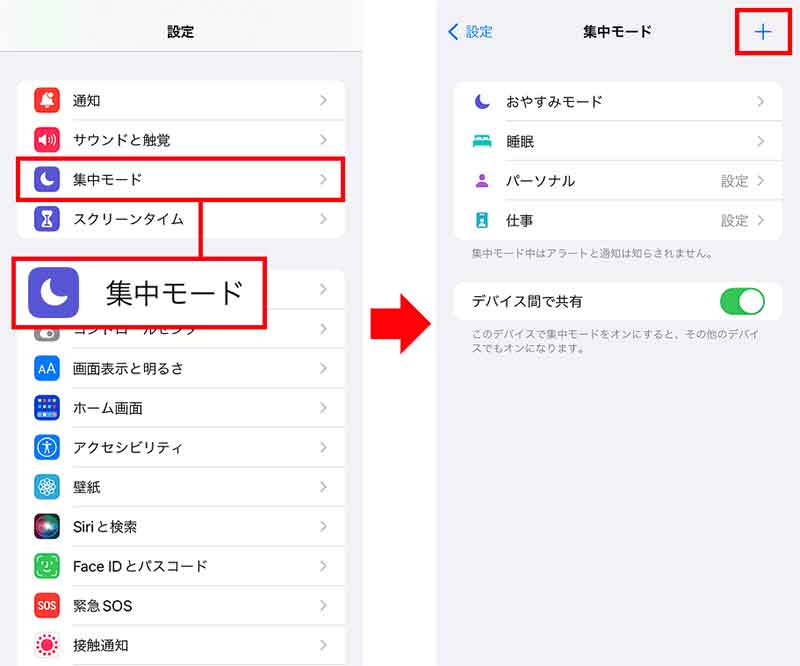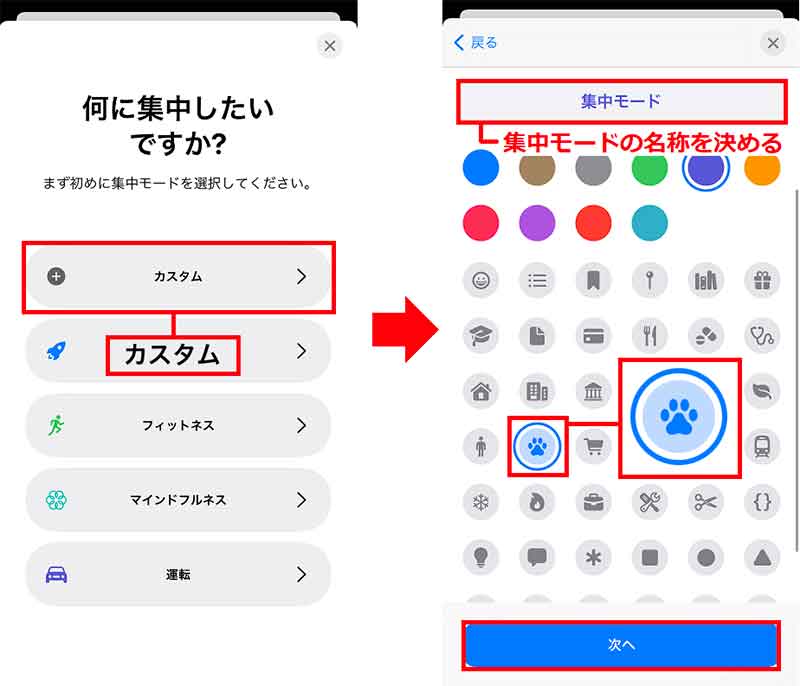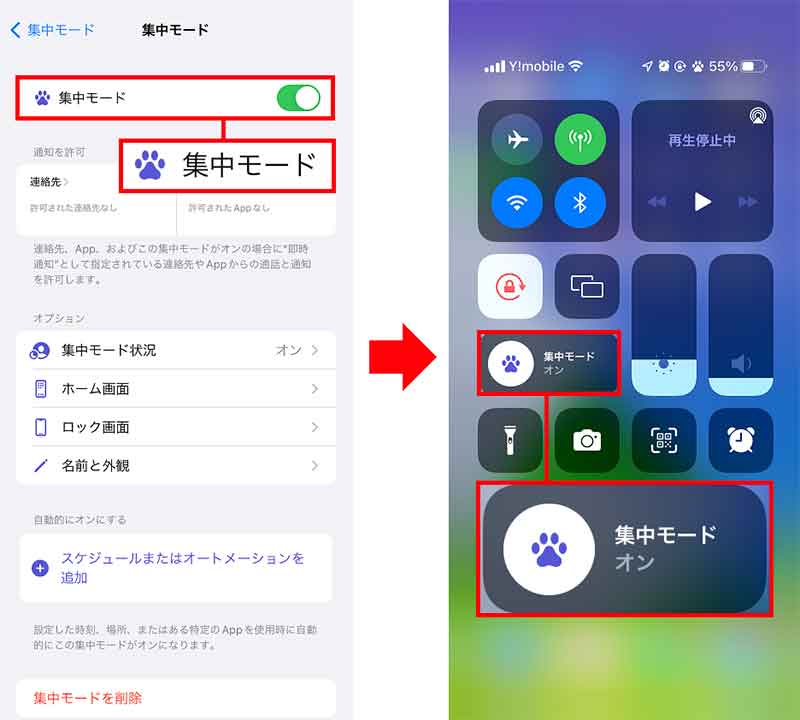iPhoneの壁紙をおしゃれな画像にしたり、より便利に使うため機能の設定をカスタマイズしている人は多いだろう。しかし、iPhoneに猫の“肉球”を出現させる設定を知っている人は少ないはず! そこで今回はiPhoneの「集中モード」で「肉球」を表示させる猫好き大興奮のワザを紹介しよう。
猫の“肉球”を設定できるのは「集中モード」
毎日持ち歩くiPhoneは壁紙を変えたり、設定を変更することで、自分好みのおしゃれなアイテムにすることができる。きっとアナタもいろいろな方法でiPhoneをカスタマイズしているに違いない。
iPhoneの「集中モード」とは、簡単に言えば従来の「おやすみモード」が強化されたもの。すべての通知をオフにしたり、特定の通知のみを許可し、そのうえで相手に「今は忙しい」という状況を知らせることができるの便利な機能。
この集中モードは、コントロールセンターからオン/オフが可能となっているが、実はこのアイコンを「肉球」に変更することができるのだ。
iPhoneのなかに猫の肉球が出現するなんて! 猫好きになら大興奮して毎日触ってしまいそうだ。
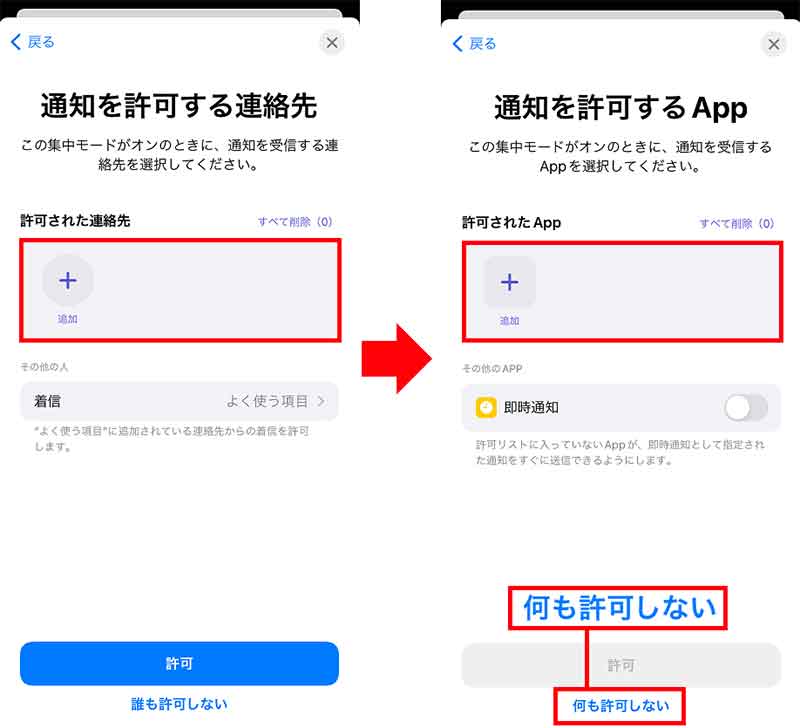
集中モード中でも通知を受け取りたい相手がいるなら、連絡先を追加しよう(左写真)。同様に、通知を受け取り合いアプリも追加することができる(右写真)。完全に通知をオフにするなら画面下の「何も許可しない」をタップする
それにしても、なぜ肉球のアイコンなの?
猫好きなら大興奮の“肉球”アイコンだが、そもそもなぜ「集中モード」で肉球なのか? 残念ながらその理由は不明だ。
単に「よく寝ている猫」のイメージなのか? それとも「ジャマするな!」と猫が手が通知を止めているイメージなのだろうか?
ともあれ、iPhoneでこういったカスタイマイズができるのはやはり楽しい! “肉球”以外にもたくさんのアイコンが用意されているし、色も好みで変更できるので、是非集中モードのアイコンも触ってみてほしい。